Adobe reader editarea pdf. Programe pentru editarea fișierelor PDF
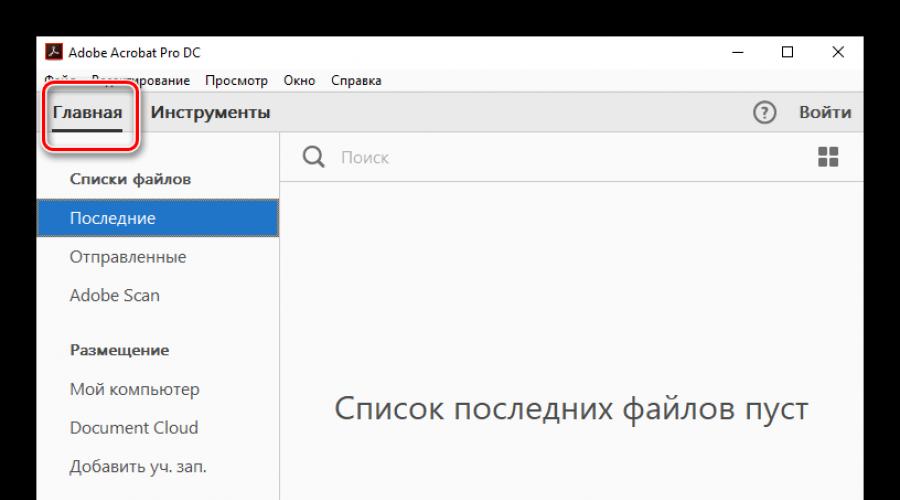
Formatul PDF este una dintre cele mai populare soluții de stocare a datelor. Cel mai adesea conține text, desene și produse tipărite. Adesea este nevoie să editați fișiere PDF, acest lucru se poate face folosind aplicația Adobe Acrobat Reader, care este o aplicație avansată Versiunea Adobe Reader, cel mai popular program pentru lucrul cu documente PDF. Faceți modificări semnificative la dosar gata Utilizarea unui program pentru a-l citi cel mai probabil nu va funcționa, deoarece documentele pot fi create în diferite programe. Să ne uităm la ce capabilități de editare oferă Adobe Acrobat Reader.
Cum să editați un fișier PDF în Adobe Reader
- După instalare, deschideți programul Adobe Cititor. O filă va apărea în fața ta "Acasă", unde puteți începe editarea documentului PDF.
- Deschideți fișierul PDF pe care doriți să îl editați. Pentru a face acest lucru, utilizați elementul de meniu „Computerul meu”, apoi găsiți-l folosind opțiunea deschisă "Conductor".
- Accesați fila "Unelte" sau utilizați articolul "Edita"în meniul din dreapta.
- Va apărea o bară de instrumente care arată toate opțiunile de editare a fișierului. Unele dintre ele sunt disponibile în versiune gratuită, altele - numai în reclamă. Făcând clic pe un instrument, îl va activa în fereastra documentului. Să ne uităm la instrumentele de editare de bază.

- „Adaugă un comentariu” este un instrument pentru lucrul text.

Selectați tipul de text pe care doriți să îl puneți pe document, faceți clic unde doriți să apară, apoi introduceți informațiile necesare;
- "Ştampila"— adaugă documentului un formular de ștampilă cu informațiile necesare.

Selectați șablonul de ștampilă dorit și plasați-l pe document;
- "Certificate"- Folosind această funcție puteți adăuga o semnătură digitală unui document.

Clic „Pune o semnătură digitală”. Țineți apăsat butonul stâng al mouse-ului și selectați zona în care ar trebui să fie semnătura. Apoi selectați eșantionul său din depozitul specificat.
- "Măsurare"- Acest instrument vă va ajuta să detaliați desene și schițe prin adăugarea de linii de cotă în document.

Faceți clic pe „Instrument de măsurare”, selectați tipul de ancoră de dimensiune și, în timp ce țineți apăsat butonul stâng al mouse-ului, plasați-l în locația dorită. În acest fel puteți afișa dimensiunea liniară, perimetrul și zona.




Funcții pentru combinarea fișierelor PDF, organizarea lor, optimizarea lor, adăugarea de scripturi și aplicații, capabilități de securitate digitală și alte funcții avansate sunt, de asemenea, disponibile în comerț și versiuni de încercare programe.
- „Adaugă un comentariu” este un instrument pentru lucrul text.
- Adobe Reader are mai multe instrumente care vă permit să editați textul documentului în sine în fereastra sa principală. Pentru a face acest lucru, selectați fragmentul de text care vă interesează și faceți clic pe el clic dreapta soareci. Puteți evidenția un fragment, îl puteți tăia sau puteți crea o notă text. Nu puteți șterge părți din text și nu puteți introduce altele noi în locul lor.




PDF (Portable Document Format) - a fost dezvoltat ca format unificat pentru documente.
Nu depinde de sistem de operareși programele prin care este vizionat.
Acest format este acum utilizat pe scară largă pentru distribuirea documentelor care folosesc nu numai text, ci și imagini, grafice și diagrame.
Să ne uităm la TOP 10 cele mai populare editoare pdf în limba rusă și să-l alegem pe cel mai bun.
Tabel pivot
Citeste si:
| Program | Răspândirea | Interfață ușor de utilizat | Crearea PDF-urilor |
|---|---|---|---|
| PDF complet | Există un mod de testare A plătit 19,95 USD | + | + |
PDF – XChanger Viewer | Există un mod de testare A plătit 43,50 USD | + | + |
Editor PDF FoxPDF | Gratuit (30 de zile) A plătit 39,95 USD | + | + |
Editor PDF Infix | Gratuit (30 de zile) Plătit 9,99 USD (1 lună) | + – | + |
PDFCool Studio | Există un mod de testare A plătit 29,95 USD | + – | + |
| Gratuit | + | – | |
| Există un mod de testare A plătit 129 USD | + | + | |
| Există un mod de testare 69,95 USD | + | + | |
| Gratuit | + | – | |
| Gratuit (7 zile) A plătit 14,99 USD | + | + |
Citeste si: 10 cele mai bune programe de citire vocală: în rusă și limbi străine

Acest program este plătit, dar diferă prin faptul că are suport tehnic în caz de probleme.
ÎN versiunea mobilă Programul are scanare inteligentă, care simplifică transferul unui fișier de pe hârtie în format electronic.
De asemenea, programul are un nivel ridicat de setări de securitate.
Adobe Acrobat vă permite nu numai să vizualizați și să editați fișiere PDF, ci și să le creați singur.
Există mai multe variante ale pachetului versiunea 9.0: Standard, Professional, Professional Extended și Elements.
În cea de-a zecea versiune au mai fost realizate trei ediții: Acrobat X Standard, Acrobat X Pro și Acrobat X Suite.
Pentru versiunea Standard set de bază funcții, dar sunt suficiente pentru o muncă de înaltă calitate în crearea documentelor.
Professional (Pro) are mai multe caracteristici pentru o muncă mai profesionistă.
Vă permite să creați și să editați fișiere multimedia, are capacitatea de a partaja informații în siguranță, de a colecta feedback și feedback cu dezvoltatorul.
Folosind acest utilitar puteți converti documente create în .
Suporta multe formate, cum ar fi: TXT, RTF, PDF, TIFF, PICT, BMP, JPEG, PSD, GIF, PNG, AI, INDD, PS, EPS, PRN, PCX, EMF, RLE, DIB, XPS.
Excelent pentru a lucra cu orice documente din formatele enumerate, există posibilitatea de instalare pentru securitatea datelor dumneavoastră.
DescărcațiCiteste si: Înlocuiește Office: TOP 10 analogi gratuite pentru Windows

Această aplicație vă permite să vizualizați și să editați fișiere PDF.
Are interfață ușor de utilizatși un plugin pentru vizualizarea fișierelor direct în browser, care însuși vă solicită să instalați.
În plus, este posibilă convertirea documentelor din PDF în DOC, DOCX, HTML, TXT, BMP, JPG și WMF și invers.
Puteți extrage imagini, schimba forma fișierului, există funcții precum anulare, refacere și alte lucruri utile.
În aplicație, puteți personaliza singur interfața, puteți căuta după text și multe, multe altele. Caracteristicile acestei aplicații:
- conversie format;
- capacitatea de a extrage conținut din fișiere;
- plugin pentru browser;
- interfață ușor de utilizat;
- usor de utilizat;
- editarea fișierelor PDF.
Nitro Reader acceptă deschiderea mai multor file (adică puteți lucra cu mai multe documente simultan) și imprimarea documentelor.
Programul este gratuit și acceptă limba rusă. Este excelent pentru a lucra cu fișiere PDF.
DescărcațiCiteste si: Reducerea dimensiunii unei imagini în format JPG: TOP 5 moduri simple
Dacă trebuie să editați fișiere PDF existente, atunci acest program este perfect pentru dvs.
Cu ajutorul acestuia, puteți modifica și adăuga text în orice font convenabil pentru dvs. și puteți corecta erorile - pentru a face acest lucru, trebuie să faceți dublu clic pe secțiunea dorită a textului pentru editare.
Puteți rearanja fragmente de text și alte obiecte de fișier folosind mouse-ul.
Aplicația are un editor de imagini încorporat. Pentru a-l folosi, trebuie să faceți dublu clic pe imaginea din fișier.
În același timp, indiferent de programul în care a fost creat documentul, PDF Editor îl va deschide și îl puteți utiliza pentru a începe editarea.
Această aplicație a fost primul editor PDF de pe piață. După lansarea sa, mulți dezvoltatori au încercat să o reproducă, dar un editor cu drepturi depline nu a funcționat.
Alte programe vă permiteau doar să modificați adnotările în documente.
Editorul PDF are o altă caracteristică - capacitatea de a evidenția și sublinia text, de a schimba ordinea paginilor sau de a le șterge.
Puteți „ascunde” unele informații, astfel încât Adobe Reader să nu le vadă, dar le puteți returna. Programul este platit.
DescărcațiCiteste si: Cum se transformă un fișier PDF în Word? Transfer programe și servicii online

Acest program permite editarea fără instalare suplimentară orice componente.
Pentru a începe să lucrați cu un fișier, puteți pur și simplu să trageți documentul în fereastra editorului sau să utilizați browserul.
Înainte de a începe editarea, trebuie să selectați părțile pe care doriți să le modificați, deoarece programul nu vă permite să editați complet textul.
Cu Foxit PDF Editor, puteți modifica nu numai textul, ci și stilul acestuia (font, indentări, spațiere).
Pentru a edita zona de care aveți nevoie, faceți dublu clic pe ea cu butonul stâng al mouse-ului. Când adăugați text nou, programul îl face automat similar cu textul principal al documentului.
Acest editor este absolut gratuit, are multe instrumente și o interfață convenabilă, dar complexă.
Printre instrumente se numără unele foarte utile, precum o baghetă magică, o perie de vindecare, un plasture și multe altele.
Versiunea cu licență a programului este plătită, dar merită. Acesta este un excelent editor pdf în limba rusă.
DescărcațiCiteste si: Cum să restabiliți un document Word? Metode pentru toate versiunile

Programul vă permite să vizualizați și să adăugați comentarii la documente.
Nu există o editare completă în el, dar puteți face note, lăsa comentarii, semnături etc. Are o „greutate” redusă, datorită căreia se instalează rapid.
Odată instalat, devine programul implicit pentru deschiderea documentelor PDF, astfel încât fișierele pot fi deschise cu ușurință făcând dublu clic.
Pe dreapta colțul de sus Aplicația are marcaje: instrumente, semnare și comentarii.
Toate servesc la verificarea documentelor și pentru a le adăuga semnături și comentarii. Acest lucru simplifică munca dintre creatorul documentului și cei care îl vizualizează (de exemplu, client și antreprenor).
Pentru a lăsa un semn, există instrumente speciale:
- forme geometrice;
- semnături text;
- mesaje vocale;
- semnături de mână.
Adobe Acrobat Reader DC este complet gratuit, ceea ce nu lasă nicio șansă concurenților, dar din cauza lipsei editării complete, este în continuare inferior multor aplicații pentru PC.
DescărcațiPDFCool Studio
Citeste si:Taste rapide Excel: Selectarea tuturor combinațiilor

Editor pdf gratuit în limba rusă.
Programul este destul de puternic, vă va ajuta să extrageți imagini sau text dintr-un document, precum și să convertiți fișierul în alte formate.
Cu ajutorul acestuia, puteți crea și edita documente, puteți schimba formatul textului, stilul fontului și multe altele.
Destul de ușor de utilizat.
Acest software poate fi folosit gratuit pe orice sistem de operare.
Interfața este ușor de utilizat, dar, cu toate acestea, există un tutorial ilustrat care este clar de prima dată.
Editor PDF Infix
Unul dintre cele mai bune programe pentru editare și Vizualizator PDF-files este Infix PDF Editor. Oferă trei moduri de funcționare:
- Vedere
- Editare
- Edita
În mod implicit, modul de editare este întotdeauna setat.
Dacă doriți doar să priviți un document, dar vă faceți griji că ați putea schimba accidental ceva din el, treceți la modul de vizualizare.
Nu sunt disponibile acțiuni din modurile de editare și editare.
Când îl porniți, se deschide o fereastră care vă cere să selectați un mod dacă pur și simplu închideți fereastra, intră automat modul de editare;
Interfața are trei bare de instrumente, care pot fi modificate pentru a se potrivi nevoilor dumneavoastră.
Dacă setați culoarea modificărilor în setări, atunci tot ceea ce va fi schimbat în editor va fi evidențiat în culoarea selectată (în mod implicit este roșu).
Acest lucru nu va fi vizibil în alte editori.
Editor PDF FoxPDF
Combină cele mai necesare funcții - crearea, editarea, vizualizarea și conversia fișierelor PDF.
Are capacitatea de a edita documente MS Office. Funcționează pe orice sistem de operare, începând cu Windows 98.
Nu toate editoriFișiere PDF în limba rusă limbii i se oferă o astfel de oportunitate ca aceasta.
Când editați, puteți extrage fișiere din documente, puteți crea editări, note și semnături. În același timp, lucrați în mai multe documente simultan.
Poate combina mai multe fișiere într-unul singur.
Puteți edita orice pagină din document, puteți tăia, lipi, modifica text, adăuga sau elimina imagini.
Este posibil să schimbați designul paginii. Odată ce editarea este completă, puteți imprima imediat fișierul din acest program.
Aplicația are propriul său încorporat editor grafic, care vă permite să editați și imagini.
Programul este absolut sigur și gratuit. Nu există cerințe mari de sistem pentru instalare.
Are o interfață de afișare simplă, rapidă și de înaltă calitate, dar este nevoie de ceva timp pentru a o învăța.
Multilingvismul documentelor create și editate este acceptat.
Sisteme de operare compatibile
Windows 10, Windows 8, Windows 7, Windows Server 2012
PDF gratuit -Editor Adobe Acrobat Reader DC afișează documente text și grafice în formatul PDF utilizat pe scară largă (prescurtat ca „Format de document portabil”). Acestea pot fi, de exemplu, manuale, instrucțiuni de operare, formulare sau broșuri informative. Fișiere PDF sunt populare în principal pentru că aspectul original din document nu este schimbat - chiar dacă fonturile utilizate în fișier nu sunt instalate pe computerele vizualizatorului. În plus, fișierele PDF sunt adesea semnificativ mai mici decât documentele originale, așa că le place în special să fie disponibile online. De exemplu, pentru a vă proteja computerul de malware, vizualizatorul PDF blochează conținutul executabil într-un sandbox virtual care împiedică modificări ale sistemului dumneavoastră Windows.
Completarea formularelor și comentarea PDF-urilor
Formularele PDF pot fi vizualizate, completate, salvate și comentate folosind Adobe Acrobat Reader DC (dacă autorul documentului v-a acordat drepturile necesare pentru a face acest lucru). Pe lângă citirea ușoară, vizualizatorul oferă o gamă largă de instrumente de editare. De asemenea, puteți derula pasaje de text, puteți evidenția pasaje cu un evidențiator, puteți introduce o notă lipicioasă, puteți desena linii, săgeți sau poligoane sau desena cu un creion. În practică, ștampile prestabilite, precum „primire”, „aprobat” sau „verificat”, pe care le plasați cu un clic de mouse (dacă este necesar, ca opțiune dinamică, unde lângă ștampilă puteți introduce și data curentă curând). În plus, înregistrarea vocală încorporată vă permite să adăugați direct note vocale.
Conexiuni în cloud la Dropbox, Onedrive și SharePoint
Adobe Acrobat Reader DC oferă acces la stocare în cloud Dropbox, Microsoft onedrive și Box. În plus, folosind Adobe Cloud, puteți vizualiza fișiere PDF pe mai multe dispozitive. Dacă aveți un Adobe ID gratuit, desktopul va lista toate PDF-urile pe care le editați pe tabletă, de exemplu.
Semnează PDF și folosește semnături digitale
Formularele pot fi semnate folosind Acrobat Reader chiar și pe ecran. Pentru a face acest lucru, fie numele tău este „tradus” în scriere, fie „colorează” semnătura direct folosind mouse-ul.
Convenabil: semnătura este salvată direct pentru o utilizare ulterioară. În plus, vă puteți conecta și verifica semnături digitale.
Chiar și fișierele video QuickTime, Flash, Real Media și Windows Media sunt redate atâta timp cât sunt încorporate într-un document PDF. In plus, cărți electronice(cărți electronice), distribuite sub formă Fișiere PDF, poate fi vizualizat folosind „Adobe Reader”și gestionați-le convenabil. Uneori este util să citiți textele cu voce tare. Cu toate acestea, în acest caz, cititorul obține acces la motorul text-to-speech al sistemului de operare corespunzător, care oferă o versiune germană doar pornind de la Windows 8.
Utilizarea Acrobat Reader pe iPhone, iPad și Co.
Serviciul online Adobe SendNow livrează direct documente de până la 100 de megaocteți „Adobe Acrobat Reader” gratuit prin internet. Cu platit cont dimensiunea maximă a fișierului crește la doi gigaocteți. Pentru dispozitive portabile, cum ar fi iPhone, iPad, Smartphone Android sau Windows Phone, Există aplicații gratuite Adobe Acrobat DC, care vă permite să vizualizați și să adnotați PDF-uri sau să salvați fotografii ca PDF-uri folosind camera dvs. De exemplu, puteți sincroniza semnătura nu numai pe toate sistemele, ci și pe stațiile dvs. de lucru.
Adobe Acrobat Pro Cu funcții suplimentare
Dacă doriți să convertiți documente Microsoftși OpenOffice în format PDF, editați documente, convertiți pagini web în PDF-uri interactive, inserați pagini în PDF pe iPad sau primiți semnături electronice, atunci trebuie să mergi la versiunea platita Implicit sau Pro. Ca aproape toate produsele Adobe, acestea sunt oferite și în model de abonament.
Documentele PDF sunt foarte populare și sunt utilizate într-o mare varietate de situații. Aceasta înseamnă că orice utilizator trebuie să poată lucra cu aceste fișiere. Pentru a lucra cu documente PDF, trebuie să aveți pe computer programul gratuit Adobe Reader, care face parte și din pachetul Adobe Acrobat. În acest articol, vom afla cum să editați un fișier PDF în Adobe Reader. Să începem. Să mergem!
Algoritmul de operare al Acrobat Reader DC vă permite să modificați un fișier PDF.
Primul lucru pe care ar trebui să-l știe orice utilizator care urmează să lucreze cu formatul pdf este să editeze complet textul, ca, de exemplu, în Microsoft Word, nu o poți face aici. Acest lucru poate supăra pe cineva, dar de fapt, în unele situații, lipsa capacității de a edita complet conținutul unui fișier este un plus și un avantaj imens.
Reader permite utilizatorului să adauge note și comentarii la text. Pentru a face acest lucru, accesați instrumente și selectați „Adăugați comentariu”. Când apare fereastra corespunzătoare, introduceți textul necesar. De asemenea, puteți adăuga un alt tip de comentariu, care va fi afișat ca un nor de gânduri. Pentru a face acest lucru, utilizați funcția „Creați o notă”. Faceți clic pe pictograma norului de gânduri, apoi specificați locația din fișier în care va fi localizat comentariul. Dacă este necesar, locația poate fi schimbată.

Mulți utilizatori sunt interesați de cum să evidențieze zonele de text cu culoare. Acest lucru se face foarte simplu. Utilizați funcția „Selectați text”, care se află în același loc pe panoul de comentarii. Doar faceți clic pe pictograma marcatorului și apoi selectați zona dorită a documentului. Culoarea și transparența pot fi ajustate după cum doriți. Faceți clic dreapta pe zona selectată și selectați „Proprietăți” din meniu.

Adobe Reader vă permite, de asemenea, să marcați o parte a unui document pentru ștergere. Există un instrument special pentru aceasta: „Tăiați textul”. Esența operei sale constă în nume. Principiul de funcționare este același ca la selectare, dar în loc de culoare, zona marcată este tăiată.
Pentru a fi corect, merită să spunem că puteți edita complet fișierele PDF, dar pentru aceasta va trebui să achiziționați un pachet plătit de la Adobe. Acolo, capacitățile utilizatorului nu sunt limitate în niciun fel. Puteți să adăugați filigrane, să inserați linkuri, să lucrați cu imagini și, de asemenea, să atașați diverse fișiere si multe altele. Utilizatorul are acces la toate funcționalitățile prin elementul de meniu „Editare PDF”.
Adobe Acrobat XI Pro este un editor și convertor extrem de funcțional și „avansat” de documente PDF. Destinat utilizării întreprinderilor, oferă multe funcții pt colaborare cu documente, permițându-vă să le comentați, să lăsați note, să editați rapid etc.
Fiind destul de puternic, vă permite să creați fișiere PDF complexe în câteva clicuri. Acceptă utilizarea diferitelor conținuturi într-un singur document - de la fișiere textși foi de calcul la videoclipuri și hărți dinamice. Astfel, crearea unor documente foarte informative durează doar câteva minute!
De asemenea, puteți crea formulare interactive în Adobe Acrobat XI Pro, de exemplu, pentru a efectua sondaje sau pentru a colecta informații și aplicații. Și după aceea, puteți lucra și cu datele primite direct în acest editor.
Programul acceptă, de asemenea, conversie bidirecțională, iar fișierele PDF pot fi transformate în prezentări luminoase și colorate. Mai mult decât atât, documentele finite pot fi apoi editate cu ușurință în PowerPoint!
Aplicația vă permite să editați aproape toate componentele documentelor PDF - text, imagini, link-uri etc. Și intuitiv interfață clară face lucrul cu programul mai ușor ca niciodată!
Experimentați puterea tehnologiei Adobe® Acrobat® Dynamic PDF pentru a crea și a partaja fișiere PDF de ultimă generație. Colaborați cu colegii, clienții și partenerii folosind sesiuni de revizuire documente electronice, formulare PDF completabile și servicii Acrobat.com. Uni diverse tipuri fișiere într-un portofoliu PDF de calitate profesională, organizat impecabil. Setați parole și permisiuni pentru a proteja documentele. Faceți documentele mai atractive cu conținut bogat.
Editarea textului și a imaginilor. Faceți cu ușurință mici modificări la fișierele PDF - la fel ca în alte aplicații - cu o nouă interfață pe care o puteți naviga cu mouse-ul.
- Convertiți fișierele PDF în format PowerPoint. Lucrați mai rapid la proiecte noi salvând un fișier PDF ca Prezentări PowerPoint cu suport pentru toate funcțiile de editare.
- Creați noi formulare PDF și web. Utilizați șabloane profesionale sau creați proiecte de la zero folosind aplicația Adobe FormsCentral inclusă cu Acrobat XI Pro.
- Standardizarea operațiunilor zilnice cu format PDF (îmbunătățit). Utilizatorii pot crea acum fișiere PDF consistente. Puteți ghida utilizatorii prin secvențele de acțiuni create folosind vrăjitorul de acțiuni.
Convertiți și scanați în fișier PDF. Indiferent ce tip de conținut este convertit sau scanat în PDF - documente „de hârtie”, e-mailuri, fotografii, foi de calcul, site-uri web, videoclipuri compatibile cu Adobe® Flash® Player sau alte tipuri de conținut - toată munca se face cu ușurință cu software Adobe Acrobat® X. Creați și livrați partajarea la fișiere PDF care pot fi vizualizate dispozitive mobileși smartphone-uri.
- Exportați și editați fișiere PDF. Editați cu ușurință documentele PDF și exportați-le în Format Wordși Excel. Acum nu mai trebuie să introduceți date de la tastatură de fiecare dată, puteți reutiliza conținut gata făcut. Utilizați Acrobat X pentru a reduce erorile, pentru a îmbunătăți productivitatea și pentru a accelera timpul de dezvoltare a proiectelor.
- Îmbinați fișierele din mai multe aplicații. Nu mai trebuie să trimiteți număr mare e-mailuri cu numeroase atașamente. Creați PDF-uri profesionale care sunt ușor de partajat, deschis și vizualizat.
- Productivitate îmbunătățită și consistență în muncă. Utilizați funcții inovatoare de productivitate pentru a simplifica procesele complexe, a pregăti și a furniza conținut de înaltă calitate și a realiza rezultate bune.
- Revizuirea documentelor online optimizată. Colectați eficient feedback-ul de la colegi și clienți și reduceți timpul necesar pentru aprobarea proiectelor. Folosiți instrumente online de colaborare de revizuire și comentare Documente PDF pentru a simplifica colaborarea la proiect.
- Colectarea datelor folosind formulare PDF completabile. Creați, partajați și urmăriți cu ușurință experiențe interactive bogate. Formulare PDF, asemănătoare celor „de hârtie” - nu aveți nevoie de ajutorul departamentului IT.
- Protejați fișierele și documentele PDF. Caracteristicile de securitate ușor de utilizat ajută la protejarea informațiilor sensibile. Parolele, semnăturile digitale și caracteristicile de corecție permit procese electronice sigure.
- Respectă standardele PDF și acceptă funcții de accesibilitate. Asigurați conformitatea cu standardele corporative, regionale și guvernamentale și adăugați funcții de accesibilitate pentru utilizarea de către persoanele cu dizabilități.
- Citiți fișiere PDF, căutați-le și partajarea fișiere. Cu software-ul gratuit Adobe® Reader®, oferiți tuturor posibilitatea de a vizualiza, imprima și căuta fișiere PDF. Lucrați la Fișiere PDF Colaborați cu colegii și clienții - chiar dacă utilizați diferite formate de fișiere, platforme, browsere și dispozitive.
Tip: instalare
Limbi: multi, rusă disponibilă
Tratament: manual sau automat
Comutatoare din linia de comandă:
INSTALARE SILENȚĂ + ACTIVARE AUTOMATĂ:
„%WINDIR%\Temp\Adobe.Acrobat.XI\AcrobatHelper.exe” /S /AUTO
INSTALARE SILENȚĂ + ACTIVARE MANUALĂ:
fișier_instalare.exe -y -nr -gm2
„%WINDIR%\Temp\Adobe.Acrobat.XI\AcrobatHelper.exe” /S /MANUAL
RD /S /Q „%WINDIR%\Temp\Adobe.Acrobat.XI”
Selectați locația de instalare: /D=PATH
Cheia /D=PATH ar trebui să fie specificată ca cea mai recentă
De exemplu: „%WINDIR%\Temp\Adobe.Acrobat.XI\AcrobatHelper.exe” /S /AUTO /D=C:\MyProgram